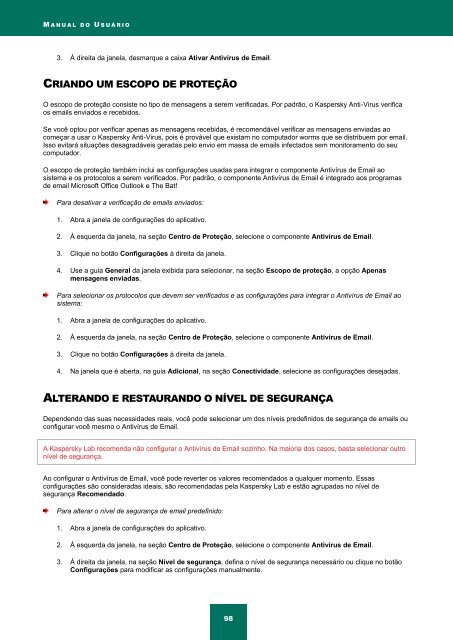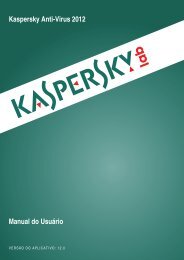Kaspersky Anti-Virus 2011 MANUAL DO USUÁRIO - Kaspersky Lab
Kaspersky Anti-Virus 2011 MANUAL DO USUÁRIO - Kaspersky Lab
Kaspersky Anti-Virus 2011 MANUAL DO USUÁRIO - Kaspersky Lab
Create successful ePaper yourself
Turn your PDF publications into a flip-book with our unique Google optimized e-Paper software.
M A N U A L D O U S U Á R I O<br />
3. À direita da janela, desmarque a caixa Ativar <strong>Anti</strong>vírus de Email.<br />
CRIAN<strong>DO</strong> UM ESCOPO DE PROTEÇÃO<br />
O escopo de proteção consiste no tipo de mensagens a serem verificadas. Por padrão, o <strong>Kaspersky</strong> <strong>Anti</strong>-<strong>Virus</strong> verifica<br />
os emails enviados e recebidos.<br />
Se você optou por verificar apenas as mensagens recebidas, é recomendável verificar as mensagens enviadas ao<br />
começar a usar o <strong>Kaspersky</strong> <strong>Anti</strong>-<strong>Virus</strong>, pois é provável que existam no computador worms que se distribuem por email.<br />
Isso evitará situações desagradáveis geradas pelo envio em massa de emails infectados sem monitoramento do seu<br />
computador.<br />
O escopo de proteção também inclui as configurações usadas para integrar o componente <strong>Anti</strong>vírus de Email ao<br />
sistema e os protocolos a serem verificados. Por padrão, o componente <strong>Anti</strong>vírus de Email é integrado aos programas<br />
de email Microsoft Office Outlook e The Bat!<br />
Para desativar a verificação de emails enviados:<br />
1. Abra a janela de configurações do aplicativo.<br />
2. À esquerda da janela, na seção Centro de Proteção, selecione o componente <strong>Anti</strong>vírus de Email.<br />
3. Clique no botão Configurações à direita da janela.<br />
4. Use a guia General da janela exibida para selecionar, na seção Escopo de proteção, a opção Apenas<br />
mensagens enviadas.<br />
Para selecionar os protocolos que devem ser verificados e as configurações para integrar o <strong>Anti</strong>vírus de Email ao<br />
sistema:<br />
1. Abra a janela de configurações do aplicativo.<br />
2. À esquerda da janela, na seção Centro de Proteção, selecione o componente <strong>Anti</strong>vírus de Email.<br />
3. Clique no botão Configurações à direita da janela.<br />
4. Na janela que é aberta, na guia Adicional, na seção Conectividade, selecione as configurações desejadas.<br />
ALTERAN<strong>DO</strong> E RESTAURAN<strong>DO</strong> O NÍVEL DE SEGURANÇA<br />
Dependendo das suas necessidades reais, você pode selecionar um dos níveis predefinidos de segurança de emails ou<br />
configurar você mesmo o <strong>Anti</strong>vírus de Email.<br />
A <strong>Kaspersky</strong> <strong>Lab</strong> recomenda não configurar o <strong>Anti</strong>vírus de Email sozinho. Na maioria dos casos, basta selecionar outro<br />
nível de segurança.<br />
Ao configurar o <strong>Anti</strong>vírus de Email, você pode reverter os valores recomendados a qualquer momento. Essas<br />
configurações são consideradas ideais, são recomendadas pela <strong>Kaspersky</strong> <strong>Lab</strong> e estão agrupadas no nível de<br />
segurança Recomendado.<br />
Para alterar o nível de segurança de email predefinido:<br />
1. Abra a janela de configurações do aplicativo.<br />
2. À esquerda da janela, na seção Centro de Proteção, selecione o componente <strong>Anti</strong>vírus de Email.<br />
3. À direita da janela, na seção Nível de segurança, defina o nível de segurança necessário ou clique no botão<br />
Configurações para modificar as configurações manualmente.<br />
98